Додаток "Ярлики" в iPhone (iOS 12) дозволяє вам трохи глибше заглибитись у створені вами ярлики. Усі ярлики, які ви створюєте або вибираєте з меню Ярлики Галерея є зберігається у розділі Бібліотека програми. З цього місця вони легко доступні та готові запуститись за мить. Кожен ярлик є видно як округлий прямокутник який має заголовок, іконку та колір. Просто натисніть на Значок 3 крапки щоб побачити дії, що містяться всередині. У цьому посібнику ми поділимося способом додавання ярлика галереї до колекції в iPhone та пошуку її.
Як додати ярлик ярлика до колекції в iPhone & Search
Якщо ви шукаєте нові ярлики, які можна додати до своєї колекції, або щоб побачити, що можливо та як побудовані конкретні ярлики, перегляньте Галерею.
1] Унизу головного екрана ярликів натисніть "ГалереяПіктограми, як показано на скріншоті нижче.

Усі вибрані та впорядковані ярлики відображатимуться як акуратно розташований ряд категорії.

2] Щоб побачити всі ярлики, натисніть "Бачити всеПосилання, виділене синім кольором у правому нижньому куті екрана вашого пристрою. Усі ваші ярлики будуть видимі в категорії.
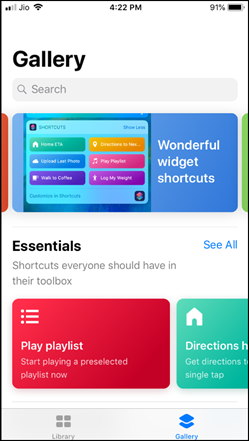
3] Проведіть рядок категорії вбік, щоб побачити інші ярлики категорії.
4] Проведіть пальцем вгору або вниз, щоб переглянути інші рядки категорії.
У бічній примітці ви можете відкрити Галерею, натиснувши піктограму Швидкі клавіші на головному екрані або, провевши пальцем до Галереї. Розсувні працюють на iPhone, який підтримує 3D Touch.
5] У Галереї програм ярликів натисніть Галереязначок (кольоровий прямокутник). Це дозволить розкрити опис ярлика. Якщо ваш iPhone підтримує 3D-дотик, ви можете натиснути ярлик, щоб отримати більше інформації про нього, а потім натисніть кілька додаткових секунд, щоб зробити його відкритим.
6] Торкніться Показати дії. На цьому екрані буде показано попередній перегляд дій.

7] Тепер до додайте ярлик до своєї колекції, просто натисніть Отримати ярлик варіант. Якщо для настройки ярлика передбачені додаткові кроки налаштування, дотримуйтесь інструкцій та натисніть Готово.

Ярлик буде доданий до вашої бібліотеки,після цього. Коли у вас є багато ярликів, є сенс шукати їх замість цього. Угорі програми ярликів торкніться значка пошуку та введіть пошуковий термін у текстове поле. У списку повинні з’являтися відповідні ярлики.
Що ви думаєте про додаток ярликів? Чи допомагає це відкрити нові створені вами ярлики? Чи легко додати ярлик ярлика до колекції в iPhone? Повідомте нас у коментарях.













Коментарі